想...
想要把文字转换为波浪效果,该怎么波浪排版文字呢?下面我们就来看看word文本框中的文字转换为波浪效果,请看下文详细介绍。
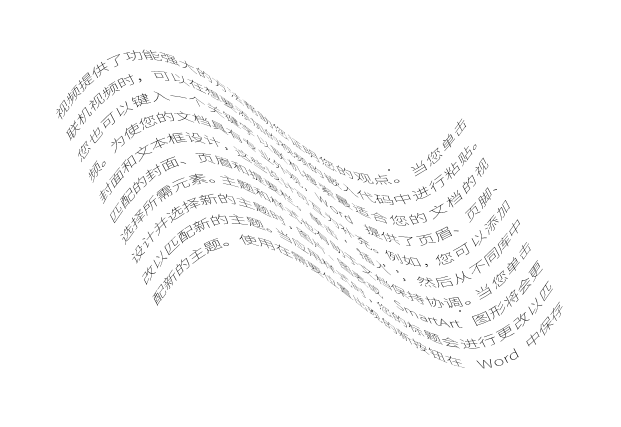
1、打开Word,建立空白文档。

2、插入默认样式的文本框,并输入文字。

3、选中文本框,点击【绘图工具】—【格式】—【文本效果】—【转换】—【波形】。
Word怎么制作立体文字穿插文本框的效果?
Word怎么制作立体文字穿插文本框的效果?Word中想要制作立体文字从文本框中出来的效果,该怎么制作呢?下面我们就来看看详细的教程,需要的朋友可以参考下

4、这样,文本框中的文字就变成了波浪形。

5、去掉文本框边框,拖动文本框上的两个黄色控制点。

6、这样,就得到了具有波浪效果,而且带有一定立体感的文字,可以作为文档排版使用的素材。

以上就是Word文本框中的文字转换为波浪效果的教程,希望大家喜欢,请继续关注脚本之家。
Word表格怎么设置横线条样式的边框?
Word表格怎么设置横线条样式的边框?Word中插入的表格想要自己设置边框样式,该怎么制作成多条横线样式的边框呢?下面我们就来看看详细的教程,需要的朋友可以参考下





